剪映截取音乐片段的实用教程
在使用剪映软件时,截取音乐中的一小部分是一个常见的需求,无论是为了配合视频的节奏,还是为了突出某个特定的音乐片段,这一功能都显得尤为重要。以下是详细步骤,教你如何在剪映中截取音乐中的一小部分:
首先,打开剪映软件,点击“开始创作”或“新建项目”按钮,进入编辑界面。从本地文件夹中选择需要编辑的视频或音频文件,点击“添加到项目”。
接着,找到并点击“添加音频”按钮。你可以从剪映自带的音乐库中选择音乐,音乐库涵盖了流行、古典、摇滚等多种风格,便于根据视频的主题和氛围选择合适的音乐。或者,如果你有自己喜欢的音乐文件保存在手机或电脑上,可以选择“导入音乐”,从本地文件中选择音乐导入到剪映中。再者,如果你喜欢某个视频中的背景音乐,可以通过“提取音乐”功能,将视频中的音频提取出来,作为视频配乐。
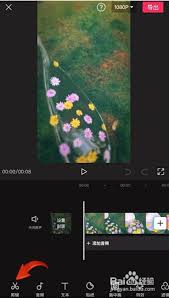
音乐添加后,在时间轴上选中导入的音乐轨道。此时,你可以看到一个指针,用于定位音乐的播放位置。将指针移动到你想截取的音乐的起始位置或结束位置,此时会出现一个白色的裁剪图标。点击裁剪图标,然后拖动指针,即可裁剪音乐的长度。
如果你想要更加精确地截取音乐中的一小部分,可以点击音乐轨道,在弹出的菜单中选择“分割”。这一功能允许你将音乐分割成多个片段。分割后,选择不需要的片段进行删除,留下你需要的那一小部分音乐。
在截取音乐的过程中,你可以随时播放音乐,以确保截取的部分准确无误。如果不小心截取了错误的部分,可以点击撤销按钮,或者重新导入音乐并再次进行截取。
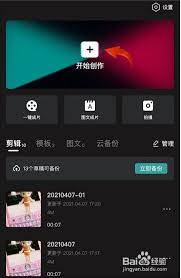
完成音乐截取后,你还可以对音乐进行进一步的编辑和调整。例如,调整音乐的音量大小,使其与视频的音量相匹配;为音乐添加淡入淡出效果,使音乐的过渡更加自然;或者对音乐进行变速处理,以配合视频的节奏和氛围。
最后,当你对视频和音乐都满意后,点击剪映右上角的“导出”按钮,将编辑好的视频导出为成品。在导出之前,你还可以设置视频的分辨率、码率等参数,以确保导出的视频质量符合你的要求。
总的来说,剪映软件提供了强大的音乐截取和编辑功能,使得用户能够轻松地为视频添加个性化的音频效果。通过熟练掌握这些功能,你可以创作出更加精彩和富有感染力的视频作品。












